С каждым годом производство компьютерных игр набирает новые обороты. Появляются все более современные технологии, позволяющие создавать настоящие шедевры, которые визуально немногим отличаются от реальности. Однако при этом сейчас большую популярность обретают инди-игры, которые возвращаются к восьмибитной графике и пикселированному изображению.
Это бюджетное решение для начинающих компаний, которые не смогут конкурировать с гигантами на их уровне. «Майнкрафт» является одной из таких игр, при этом самой успешной. Многим пользователям нравится восьмибитная графика, именно из-за нее они и предпочитают данный проект. Но также есть и большое количество людей, которые не отказались бы от серьезных визуальных изменений. Для этого в одной из новых версий были введены шейдеры, «Майнкрафт» теперь может менять свой внешний облик по желанию игрока.
Шейдеры в компьютерных играх
Многие геймеры не раз слышали данное название, особенно если речь идет о современных играх. Но не все понимают, что вообще такое шейдеры. «Майнкрафт» ввел их в версии 1. 7. 2, но до этого они были вообще недоступны, поэтому внешний вид игры оставался всегда одинаковым. Сейчас же его можно менять именно с помощью этих шейдеров.
Эти 15 Шейдеров УЛУЧШАТ ВАШ МАЙНКРАФТ | ОБЗОР ШЕЙДЕРОВ

На самом деле все довольно просто — шейдерами называются специальные графические программы, которые финально корректируют внешний вид трехмерных моделей, придавая им реалистичность — добавляя тени, блики, гладкость очертаний и другие визуальные эффекты, способные сделать изображение более правдоподобным. Естественно, даже с шейдерами «Майнкрафт» на визуальный реализм не претендует, но с ними картинка становится гораздо более приятной, яркой и насыщенной. Но как же применить это замечательное нововведение? В первую очередь вам нужно скачать версию игры 1. 7. 2, так как шейдеры «Майнкрафт» увидел только начиная с нее.
Активация основных шейдеров

После этого возникает вполне логичный вопрос: где же взять шейдеры? «Майнкрафт» предоставляет вам целый набор из оригинальных программ для изменения внешнего вида игры. Чтобы получить к ним доступ, вам нужно заглянуть в меню и выбрать пункт суперсекретных настроек. Так вашему вниманию будут представлены двадцать образцов изменения графики игры, из которых вы сможете выбрать тот, который вам понравится больше.
Базовые шейдеры от разработчиков

Есть серьезные варианты, которые, например, сглаживают края, чтобы общая картина была более приятной, или же обрисовывают предметы так, что они кажутся трехмерными. Вы также можете повысить насыщенность цветов, слегка размыть края, и так далее. Есть и более радикальные шейдеры, которые подойдут лишь для любителей очень оригинальных решений.
Например, вы можете сделать все блоки в игре черными, а выделяться будут только их края. В конце концов, вы можете даже перевернуть изображение на экране и бегать вниз головой — выбирать вам. Но все же двадцать шейдеров — это очень маленький выбор, особенно когда среди них большое количество просто забавных, которые, к сожалению, на постоянной основе не применишь. Поэтому если вы хотите серьезно изменить и улучшить внешний вид игры, то вам понадобится сборка «Майнкрафт» с шейдерами.
Сторонние сборки с шейдерами
Все начиналось с двадцати вариантов, предложенных разработчиками в версии 1. 7. 2. Но затем люди начали разнообразить эту коллекцию, создавая собственные шейдеры, которые потом можно добавить в игру. Сразу же стоит ответить на один из самых популярных вопросов — как установить шейдеры на «Майнкрафт». Если со стандартными вариантами по умолчанию все было понятно, то здесь все не так просто. Вам придется скачивать сборки из сети, выбирать те шейдеры, которые вам нравятся, и распаковывать их в папку с игрой.

После не самых сложных манипуляций вы сможете активировать новые шейдеры, что изменит весь ваш мир «Майнкрафта». Естественно, люди создают самые разнообразные шейдеры, поэтому вам будет из чего выбрать. Вы можете добавить в игру реалистичное солнце, тени, которые будут двигаться в зависимости от его местоположения на небе, можно заставить траву и листья шевелиться на ветру и так далее. Если вы как следует поищете, то без труда найдете себе целую коллекцию, которая превратит ваш клиент в визуальный шедевр. Но не торопитесь установить шейдеры на «Майнкрафт» в больших количествах, потому что каждый из них немного нагружает ваш компьютер.
Влияние на производительность
Современные компьютерные игры во многом из-за своей невероятной графики требуют высокой производительности от компьютеров. Поэтому даже машина пятилетней давности может называться устаревшей, так как пять лет назад еще не использовались те технологии, которые применяются сейчас. И если сам по себе «Майнкрафт» не особо требователен к ресурсам благодаря своей минималистической графике, то шейдеры, естественно, будут нагружать процессор. Поэтому не увлекайтесь усовершенствованиями, так как в результате вы можете не запустить заново игру.
Источник: fb.ru
Шейдеры. Как их ковырять и что означает каждый пункт.
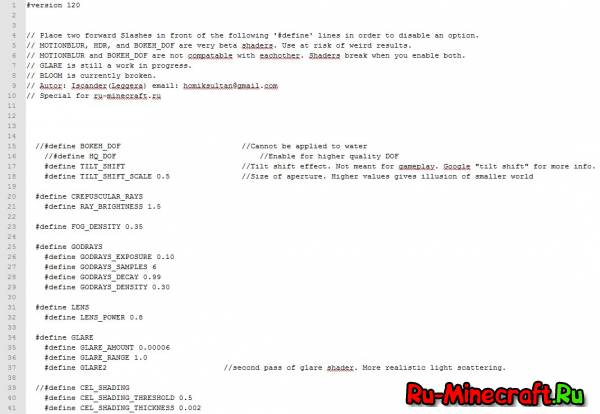
Немного теории:
Несомненно шейдеры — лучший графический мод для minecraft, но называть их шейдерами — тоже неверно, так как шейдер это
программа для одной из ступеней графического конвейера, используемая в трёхмерной графике для определения окончательных параметров объекта или изображения. Она может включать в себя произвольной сложности описание поглощения и рассеяния света, наложения текстуры, отражение и преломление, затемнение, смещение поверхности и эффекты пост-обработки.
Программируемые шейдеры гибки и эффективны. Сложные с виду поверхности могут быть визуализированы при помощи простых геометрических форм. Например, шейдеры могут быть использованы для рисования поверхности из трёхмерной керамической плитки на абсолютно плоской поверхности.
То, что мы имеем — скрпиты для работы непосредственно самих шейдеров в видеокарте. Но для удобства будем называть их шейдерами, хоть это и неверно. Если у вас видеокарта не тянет OpenGL той версии на которой сделаны шейдеры — вы их не увидите.
Как связаны OpenGL и GLSL? А вот так:
GLSL (OpenGL Shading Language) — язык высокого уровня для программирования шейдеров.
Даже «GLSL Shaders» — обозначение того, что скрипты сделаны на языке GLSL, не более. Но теперь это название всех шейдеров SEUS, пусть будет так.
Причем тут вообще OpenGL? Почему не DirectX?
Потому что гладиолус
Потому что Java мультиплатформенная. платформа. И для мультиплатформенной платформы нужна мультиплатформенная графическая составляющая, которая будет отображать твои труды, быдлокодер, коей является OpenGL(есть еще OpenCL, но это уже другая история), потому что DirectX заточен под винду и вообще это библиотеки майкрософта, поэтому кроме Винды они нигде работать не будут, ну и еще XBOX, там тоже DirectX! Да да! И в XBOX One тоже.
Мы ознакомимся со всеми файлами шейдера и возможными настройками внутри них.
Редактор который я рекомендую — notepad++, бесплатный и хороший. Только нет подсветки синтаксиса.
Можно извертеться и скачать GPU Shader Analyzer от AMD, но он помуторнее и нельзя находу практически менять значения, как это делал я в видеоролике, зато есть подсветка синтаксиса.
Сам код шейдера я не стал трогать, так как без знаний GLSL там нечего почти делать. Максимум — копировать коды из других шейдеров. Так в RC7 v8 Ultra появилось
#define NIGHT_EXPOSURE_BIAS 0.1f
из RC7 v10, которое не заработает если просто переписать строчку из одного шейдера в другой.
Теория закончилась, переходим к практике, тоесть к видео:
В моём видеогайде я разберу OML Project
На этом я закончу первую часть, возможно единственную, а возможно буду еще писать про GLSL.
Если тебе понравилась статья, то не поленись поставить мне плюсик в репутацию и 5 мем новости!
Источник: ru-minecraft.ru
Шейдеры
Шейдеры (англ. shader «затеняющий») — это фильтры для экрана, которые возможно увидеть при просмотре от глаз некоторых сущностей (таких как крипер, паук, странник Края и др.).
Фильтры были добавлены в версии 1.7.2. До версии 1.9 была возможность вручную менять шейдеры при нажатии в настройках кнопки «Super Secret Settings». Для возвращения к стандартному шейдеру нужно было нажать F4 .
Шейдеры хранятся в каталоге assets/minecraft/shaders/minecraft.jar . Путь к файлу активного в настоящий момент фильтра отображается на экране отладки. Стоит заметить, что фильтры не будут отображаться на устройствах, не поддерживающие OpenGL 2.1, так как GLSL (язык шейдеров OpenGL) был представлен в OpenGL 2.
На данный момент в игре 21 фильтр, включая стандартный:
| Стандартный | Стандартный шейдер, в игре всё выглядит как обычно. | 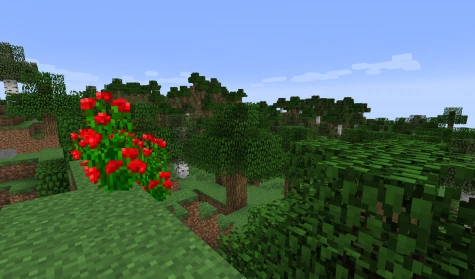 |
| FXAA | Этот шейдер немного сглаживает неровные края блоков (особенно заметно на горизонте). | 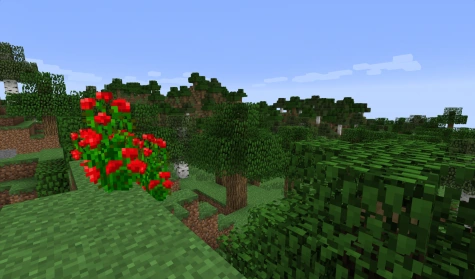 |
| Арт | Этот шейдер укрупняет пиксели и сглаживает их края, тем самым размывая изображение. | 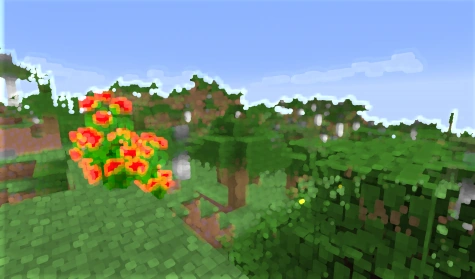 |
| Тернистый | Придаёт текстурам 3D-вид, обводя их. | 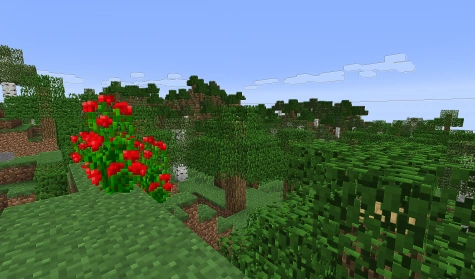 |
| Пузырьки 2 | Аналогично шейдеру «Арт», но не настолько сильный. | 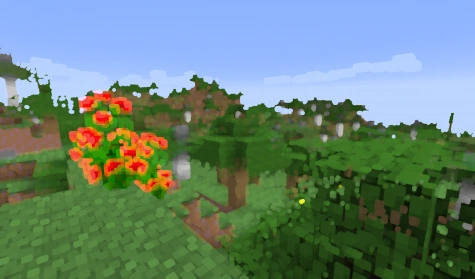 |
| Чертёж | Шейдер, который придаёт игре вид чертежа. | 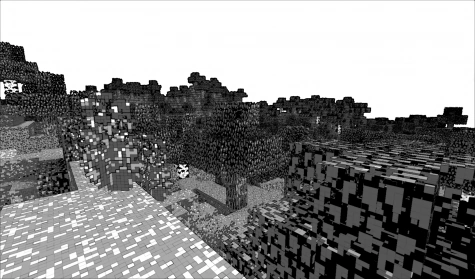 |
| Усиленная интенсивность цвета | Мир становится более ярким и красочным. |  |
| Расход цветовых каналов | Немного напоминает анаглифный эффект 3D. | 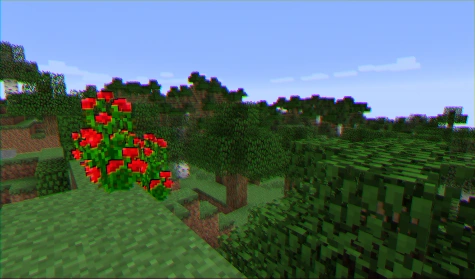 |
| Вверх-тормашками | Как стандартный шейдер за исключением положения экрана. | 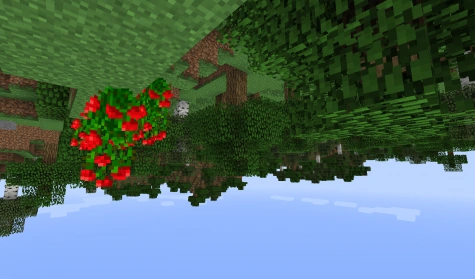 |
| Инвертирование цвета | С этим шейдером булыжник выглядит как камень Края и наоборот. | 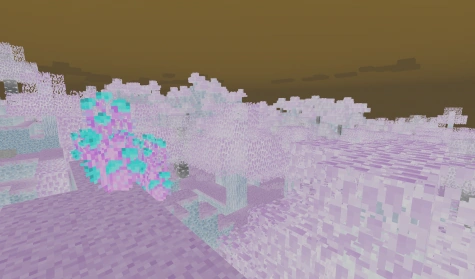 |
| NTSC | Делает экран похожим на ЭЛТ-телевизор. | 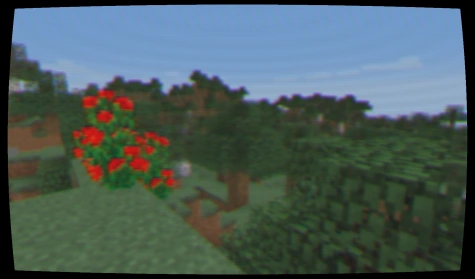 |
| Контур | Обводит блоки по контуру. | 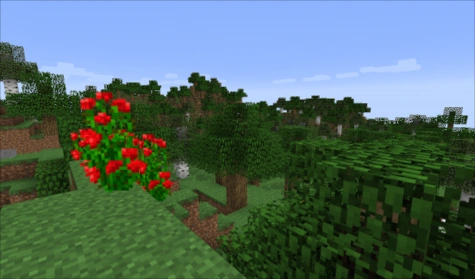 |
| Люминофор | Когда камера игрока двигается, изображение оставляет «хвост». |  |
| Камера | Похож на шейдер «NTSC», но не сильно изменяет картинку и не потребляет много ресурсов. | 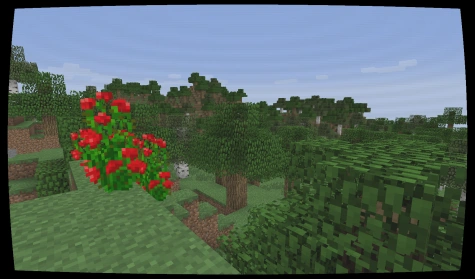 |
| Sobel | Выделяет границы, показывая цветом точки разность цветов её соседей. Области однородного цвета, такие как небо, становятся черными. См. оператор Собеля | 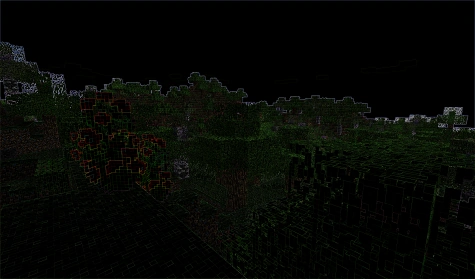 |
| Пиксели | Меняет вид на 8-битный цвет низкого разрешения с 2D эффектом. |  |
| Обесцвечивание | Делает окружение игрока мрачным. | 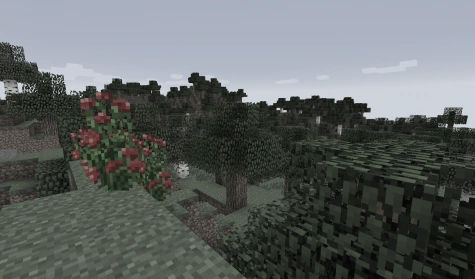 |
| Зелёный | Как «NTSC» и «Пиксели», но с красивым зелёным оттенком. | 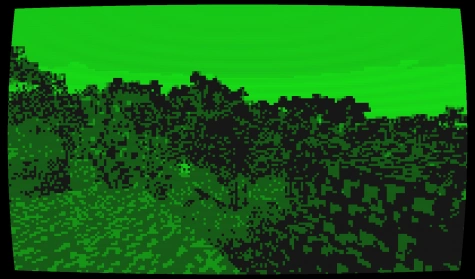 |
| Размытие | Делает вас очень близоруким. |  |
| Колебание | С этим шейдером все изображение колеблется и меняет цвет. |  |
| Пузырьки | Как «Пузырьки 2», но пятна выглядят меньше, а когда приближаешься к блоку — больше. | 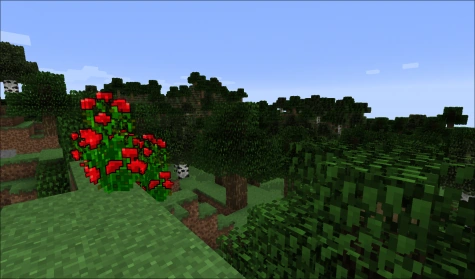 |
Источник: minecraft.fandom.com